Windows 10ユーザーの場合、レドモンドの最新のオペレーティングシステムには従来のWindows7ゲームがないことをすでにご存知かもしれません。これらはWindows10には含まれなくなりました。これはこの問題を解決するWindows7ゲームパッケージです。
広告
フラッシュ ドライブからの書き込み保護の削除
に Windows 10 Fall CreatorsUpdate用のWindows7ゲームを入手する 、以下の手順に従ってください。
- 次のリンクからゲームのZIPアーカイブを入手してください。 Windows 10、Windows 8、Windows8.1用のWindows7ゲームをダウンロードする 。
- ファイルを解凍して実行しますWindows10および8.exe用のWindows7ゲーム。
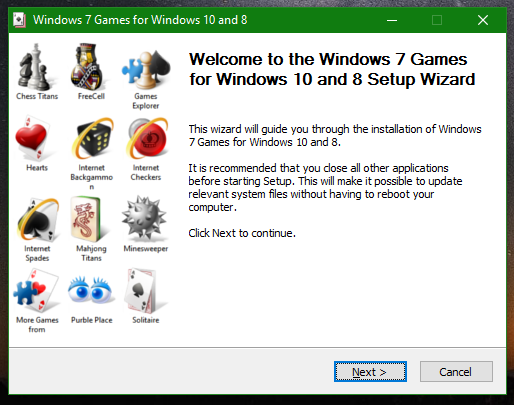
- インストールウィザードに従って、Windows10で入手したいゲームを選択します。
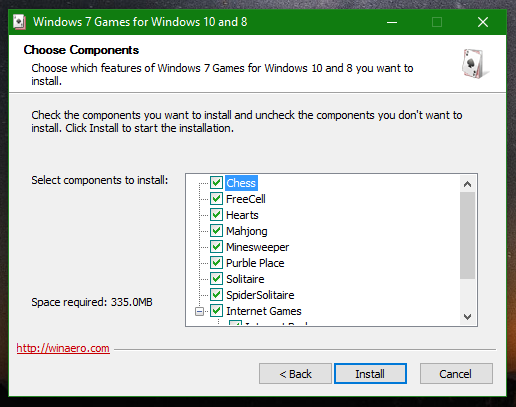
完了です!スタートメニューに移動して、今すぐお気に入りのゲームをプレイしてください。

このWindows7 Gamesパッケージは、Windows 10、Windows 8.1、およびWindows8のすべてのビルドと互換性があります。
このパッケージは、オペレーティングシステムの言語でゲームをインストールします。次のゲームが利用可能です:
ソリティア
スパイダーソリティア
マインスイーパ
フリーセル
ハーツ
チェスタイタンズ
麻雀タイタンズ
パーブルプレイス
インターネットスペード
インターネットチェッカー
インターネットバックギャモン
そしてもちろん、ゲームエクスプローラーでのそれらへのショートカット
不和で誰かを禁止する方法

オンラインゲームも含まれています。
ゲームはMUI(言語パック)の完全なセットをサポートしているため、母国語で実行されます。次の言語がサポートされています。
ar-SA
bg-BG
cs-CZ
da-DK
de-DE
the-GR
en-US
es-es
et-EE
fi-FI
fr-FR
彼-IL
hr-HR
hu-HU
it-IT
i-JP
ko-kr
lt-LT
lv-LV
nb-いいえ
nl-NL
pl-PL
pt-BR
pt-PT
ro-RO
ru-RU
sk-SK
sl-はい
sr-Latn-CS
sv-SE
th-TH
tr-TR
uk-UA
zh-CN
zh-TW
それでおしまい。
注:以前のビルドのWindows 10からアップグレードした場合、Windows7ゲームが機能しない場合があります。この問題を修正するには、パッケージを再インストールする必要があります。次のようにしてください。
- に移動します コントロールパネル [プログラムと機能]-> [プログラムのアンインストール]を開きます。または、 設定 ->アプリ->アプリと機能。
- インストールされているアプリのリストで、Windows 7 Games for Windows10を見つけます。
- それを選択し、[削除]ボタンをクリックします。ヒント:記事を参照してください Windows10でアプリをアンインストールする方法 。
- アンインストーラーアプリがゲームを削除するまで待ちます。
- ここで、ゲームをもう一度再インストールします。彼らは魅力のように機能します。
- プロセスをスムーズかつ簡単にするために、ビルドアップグレードの前にWindows 7ゲームパッケージを削除し、ビルドアップグレードの直後に再度インストールすることをお勧めします。

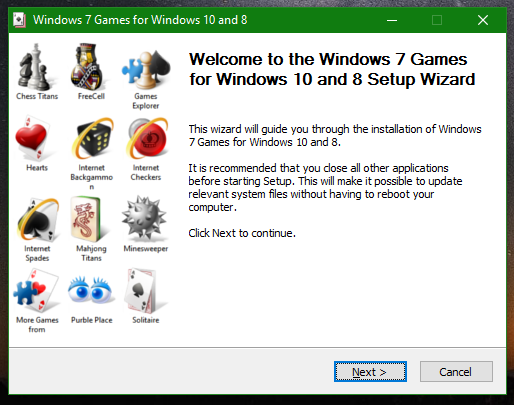
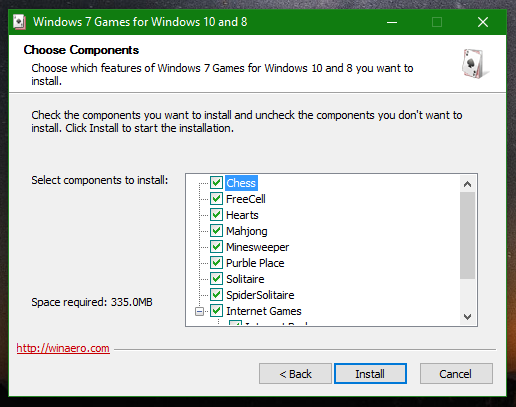


![Netflix サブスクリプションをキャンセルする方法 [2020 年 3 月]](https://www.macspots.com/img/smartphones/52/how-cancel-your-netflix-subscription.jpg)





